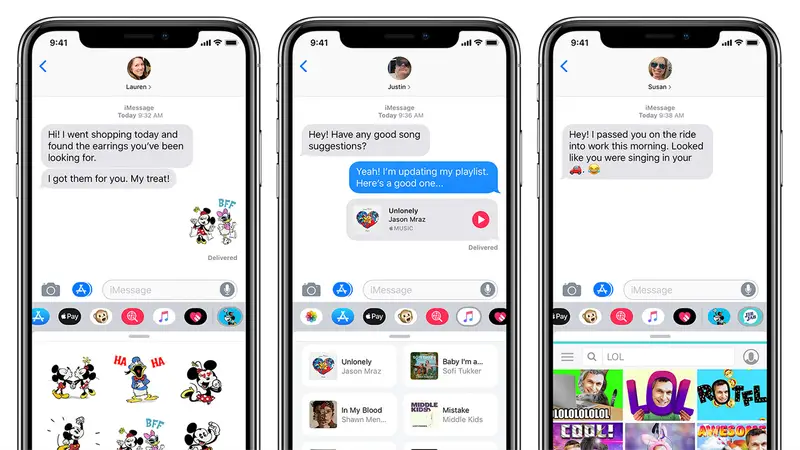
Si vous avez un iPhone, vous connaissez sûrement l'importance d'iMessage. L'activer devrait être la première chose à faire. Et si vous continuez à recevoir iMessage en attente d'activation. Ci-dessous, nous allons vous montrer comment réparer iMessage en attente d'activation sur votre iPhone.
Connexe:
- 9 meilleures applications de scanner pour iPhone et iPad 2019
- L'iPhone ne peut pas recevoir d'appels ou de SMS, voici la vraie solution
- Comment réparer Google Drive qui ne se synchronise pas sur Windows 10
- Comment réparer les alertes ou les sons de notification sans texte ou message sur iPhone
- Comment faire des captures d'écran sur Windows 10
- Prendre rendez-vous à l'Apple Store
Méthode 1 : Assurez-vous que vous êtes connecté au Wi-Fi ou aux données cellulaires
Vous avez besoin de données pour activer votre iMessage. Alors avant de commencer, assurez-vous d'avoir suffisamment de données sur votre solde ou que vous êtes connecté à un réseau WiFi. Vous devriez vérifier que le commutateur Wi-Fi est activé. Allez simplement dans Paramètres et appuyez sur le WiFi. Pour vérifier si votre iPhone est connecté au WiFi, vous devez ouvrir le navigateur Safari et essayer d'accéder à n'importe quel site Web.
Si le réseau WiFi ne se connecte pas, vous devez utiliser vos données cellulaires à la place. Sur votre téléphone, ouvrez Paramètres -> Données cellulaires et activez le commutateur à côté de Données cellulaires.
Méthode 2 : Assurez-vous d'avoir un solde suffisant ou ajoutez du crédit si vous êtes un utilisateur prépayé
Si vous avez un solde nul sur votre opérateur, l'iMessage ne s'activera pas. La meilleure chose à faire est donc de recharger votre opérateur, puis de redémarrer votre iPhone et d'essayer à nouveau d'activer iMessage. De nombreuses personnes ont témoigné que cette méthode les aide à activer leur iMessage.
Méthode 3 : basculer en mode avion
Activez vos données cellulaires et activez le mode avion et désactivez-le après environ 10 secondes. Cette méthode devrait pouvoir corriger tout bogue de connectivité sur votre appareil.
Méthode 4 : définir la date et l'heure
Vous devriez vérifier et voir si votre date et votre heure sont correctement définies. Vous pouvez le faire en allant sur Paramètres -> Général -> Date & Heure. Il est préférable de régler l'heure et la date automatiquement. De cette façon, vous n'aurez plus aucun problème avec une date et une heure incorrectes.
Méthode 5: Redémarrez votre iPhone
Au lieu de continuer à attendre qu'iMessage soit actif, un simple redémarrage pourrait être la solution. Donc, sans perdre de temps, vous devriez rapidement redémarrer votre iPhone et voir comment ça se passe. Pour redémarrer votre iPhone X, maintenez enfoncé le bouton latéral et l'un des boutons de volume. Maintenant, vous devez faire glisser l'icône d'alimentation de gauche à droite sur la diapositive pour éteindre. Cela éteindra votre appareil. Après quelques minutes, appuyez sur le bouton d'alimentation et maintenez-le enfoncé jusqu'à ce que le logo Apple apparaisse.
Méthode 6 : activer et désactiver iMessage
Dans cette méthode, nous irons directement à l'iMessage. Vous devez l'éteindre puis le rallumer après quelques secondes. Pour cela, rendez-vous sur Paramètres -> IMessages et appuyez sur le commutateur à côté d'iMessage en haut de l'écran. L'interrupteur est éteint lorsqu'il est blanc, puis rallumez-le plus tard.
Méthode 7 : Mettez à jour votre iPhone
Vous devez vérifier si une mise à jour est disponible pour votre iPhone et vous devez la mettre à jour dès que possible s'il y a une mise à jour en attente. Pour rechercher une mise à jour sur votre iPhone, accédez à Paramètres -> Général -> Mise à jour du logiciel. Téléchargez s'il y a une mise à jour en attente.
Méthode 7: réinitialiser les paramètres réseau
Apple a différents moyens d'activer l'iMessage ou même le FaceTime sur notre appareil.
La meilleure façon de résoudre le problème d'iMessage consiste donc à réinitialiser vos paramètres réseau. Vous pouvez le faire en allant sur Paramètres > Général > Réinitialiser les réglages réseau. N'oubliez pas qu'après avoir réinitialisé vos paramètres réseau, vous devrez saisir à nouveau votre mot de passe pour commencer à utiliser le réseau.
Méthode 8 : Réinitialisez vos iPhones
Avant de réinitialiser votre appareil, vous devez retirer la carte SIM et la mettre dans un autre téléphone, puis réinitialiser le téléphone. Pour réinitialiser votre iPhone, rendez-vous sur Paramètres > Général > Réinitialiser > Réinitialiser tout le contenu et les paramètres. Cela effacera tout sur votre appareil. Vous pouvez maintenant remettre la carte SIM sur votre iPhone et configurer votre iPhone en tant que nouveau ou le configurer à partir d'une sauvegarde iCloud précédente.
Emballé:
Avec les méthodes ci-dessus, vous devriez pouvoir corriger le message d'attente d'activation d'iMessage sur votre appareil. N'oubliez pas que, selon Apple, l'activation d'iMessage peut prendre jusqu'à 24 heures. Vous devez donc être patient et attendre au moins une journée. Nous espérons que cette méthode vous aidera à résoudre votre erreur iPhone iMessage.
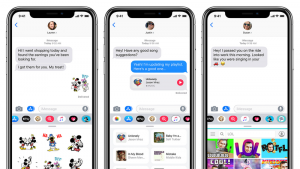
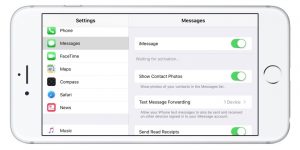





Soyez sympa! Laissez un commentaire